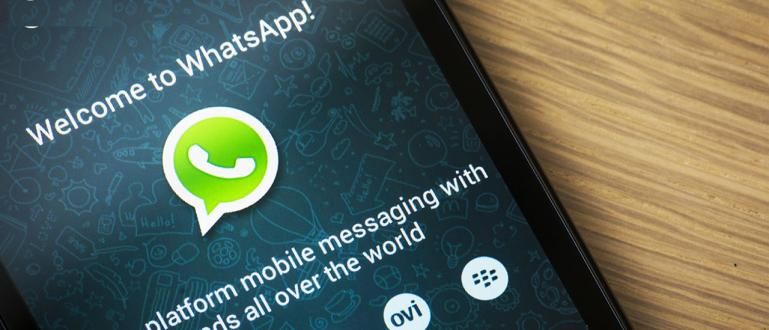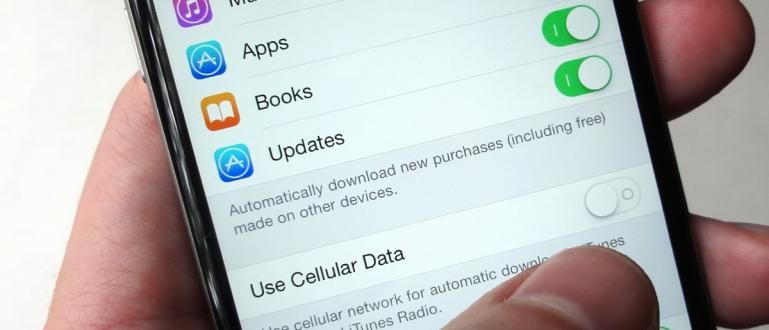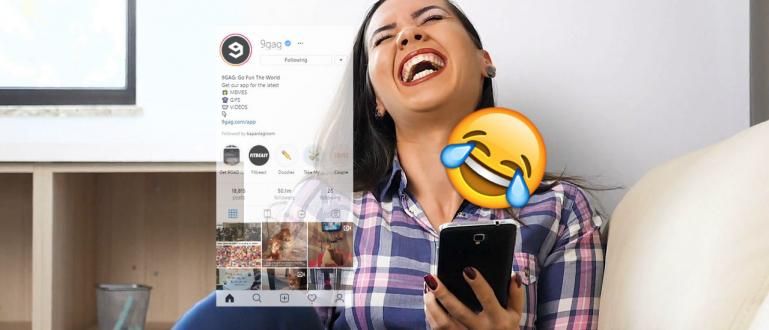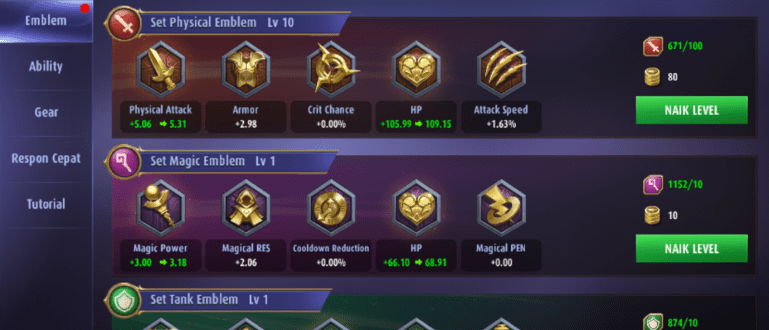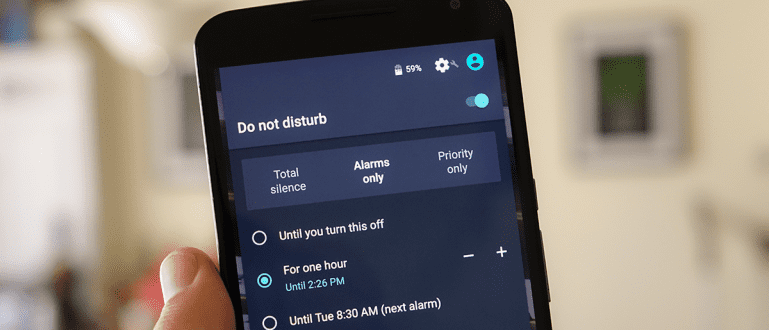ஸ்மார்ட்போனில் உள்ள வால்யூம் பட்டன் ஒலியை அதிகரிக்கவோ குறைக்கவோ மட்டும் பயன்படுத்தப்படுவதில்லை. ஸ்மார்ட்போன் வால்யூம் பொத்தான்களில் பயன்படுத்தக்கூடிய மற்ற 7 செயல்பாடுகள் இங்கே உள்ளன.
ஒவ்வொரு ஸ்மார்ட்போனிலும், அது ஆண்ட்ராய்டு அல்லது iOS ஆக இருந்தாலும், ஒலியை அதிகரிக்க அல்லது குறைக்கப் பயன்படும் வால்யூம் பட்டன் இருக்க வேண்டும். இதைச் செய்வதோடு கூடுதலாக, வால்யூம் பொத்தான்கள் மற்ற விஷயங்களுக்குப் பயன்படுத்தப்படலாம் என்று மாறிவிடும்.
இந்த கட்டுரையில், ஸ்மார்ட்போன்களில் பயன்படுத்தக்கூடிய தொகுதி பொத்தான்களின் பல்வேறு செயல்பாடுகளை நான் விவாதிப்பேன்.
ஸ்மார்ட்போனில் உள்ள வால்யூம் பட்டன்களின் மற்ற செயல்பாடுகள் என்ன? முழு விமர்சனம் இதோ.
- உங்களுக்கு அதிகம் தெரியாத 7 பவர் பேங்க் செயல்பாடுகள்
- ஆண்ட்ராய்டில் பவர் பட்டனின் 8 செயல்பாடுகள் உங்களுக்குத் தெரியாது
- நீங்கள் தெரிந்து கொள்ள வேண்டிய 5 விமானப் பயன்முறை செயல்பாடுகள்
ஸ்மார்ட்போனில் வால்யூம் பட்டனின் பிற செயல்பாடுகள்
1. கேமராவை பெரிதாக்கவும்/வெளியேற்றவும்

கேமரா பயன்பாடு தற்போது வால்யூம் பட்டன்களைப் பயன்படுத்துவதை ஆதரிக்கிறது பயனர் இடைமுகம்-அவரது. நீங்கள் தொகுதி பொத்தான் செயல்பாட்டை மாற்றலாம் குறுக்குவழிகள் கேமரா பயன்பாட்டைத் திறக்கும்போது பெரிதாக்க அல்லது பெரிதாக்க.
2. புகைப்படம் எடுப்பது

பெரிதாக்க / அவுட் செய்வதைத் தவிர, நீங்கள் வால்யூம் பட்டனை ஷட்டர் பட்டனாக மாற்றலாம் (படங்களை எடுத்தல்). அந்த வகையில், நீங்கள் படங்கள் அல்லது வீடியோக்களை எடுக்க விரும்பும் போது திரையைத் தொட்டு தொந்தரவு செய்ய வேண்டியதில்லை.
3. ஸ்மார்ட்போன் திரையை இயக்கவும்

ஸ்மார்ட்போன் திரையை இயக்குவது பொதுவாக ஆற்றல் பொத்தான் அல்லது அம்சங்களைப் பயன்படுத்தி செய்யப்படுகிறது எழுப்ப இருமுறை தட்டவும். இருப்பினும், உங்கள் ஸ்மார்ட்போனில் அம்சங்கள் இல்லை என்றால் எழுப்ப இருமுறை தட்டவும் மற்றும் ஆற்றல் பொத்தான் உடைந்துவிட்டது, வால்யூம் பட்டனின் செயல்பாட்டை பவர் பட்டனாக மாற்றலாம்.
முறைக்கு, நீங்கள் இங்கே படிக்கலாம்: தொகுதி பொத்தான்கள் மூலம் Android HP திரையை எவ்வாறு இயக்குவது
 Apps Productivity Power Fix Team DOWNLOAD
Apps Productivity Power Fix Team DOWNLOAD  கட்டுரையைப் பார்க்கவும்
கட்டுரையைப் பார்க்கவும் 4. பூட்டுத் திரையைத் திறக்கவும்

தொகுதி விசைகளின் மற்றொரு செயல்பாடு பூட்டுத் திரையைத் திறப்பதாகும். இங்கே பூட்டுத் திரை தொகுதி விசைகளின் கலவையிலிருந்து தயாரிக்கப்படுகிறது, நீங்கள் கலவையை முடிந்தவரை சிக்கலானதாக மாற்றலாம். அப்படியானால், அதைத் திறக்க வால்யூம் கீ கலவையை அழுத்தலாம்.
லாக் ஸ்கிரீனுக்கு வால்யூம் பட்டன்களை மாற்றுவது பற்றிய கூடுதல் தகவலுக்கு, நீங்கள் இங்கே படிக்கலாம்: வால்யூம் கீ கலவையுடன் ஸ்மார்ட்போனை ஆண்டி-மெயின்ஸ்ட்ரீம் அன்லாக் செய்வது எப்படி
 ஆப்ஸ் டெவலப்பர் கருவிகள் mb-14 பதிவிறக்கம்
ஆப்ஸ் டெவலப்பர் கருவிகள் mb-14 பதிவிறக்கம் 5. பயன்பாட்டு குறுக்குவழிகள்
ஆப்ஸை விரைவாக திறக்க வேண்டுமா? QuickClick பயன்பாட்டின் உதவியுடன் வால்யூம் பட்டன்களைப் பயன்படுத்தலாம். பயன்பாடுகளை விரைவாக திறப்பதைத் தவிர, வால்யூம் பட்டன்கள் மூலம் பயன்படுத்தக்கூடிய பல விஷயங்கள் உள்ளன.
வால்யூம் பட்டன் செயல்பாட்டை பயன்பாட்டு குறுக்குவழியாக மாற்றுவதற்கான வழிகாட்டியை இங்கே படிக்கலாம்: வால்யூம் பட்டனை பயன்பாட்டு குறுக்குவழியாக மாற்றுதல்
 ஆப்ஸ் புகைப்படம் & இமேஜிங் ப்ளோர் பதிவிறக்கம்
ஆப்ஸ் புகைப்படம் & இமேஜிங் ப்ளோர் பதிவிறக்கம் 6. திரைக்காட்சிகள்

வால்யூம் கீகளைப் பயன்படுத்தி ஸ்கிரீன் ஷாட்களைச் சேமிக்கலாம். வால்யூம் டவுன் பட்டன் + பவர் பட்டனை அழுத்தினால் போதும், ஸ்கிரீன் ஷாட் தானாகவே சேமிக்கப்படும்.
7. மீட்பு முறை

மீட்பு பயன்முறையில் நுழைய, ஸ்மார்ட்போனை இயக்கும் போது, வால்யூம் பொத்தான்கள் + பவர் பட்டன் ஆகியவற்றின் சிறப்பு கலவையைப் பயன்படுத்த வேண்டும். மீட்பு பயன்முறையில் நுழைவதைத் தவிர, அதில் உள்ள மெனுவைத் தேர்ந்தெடுக்க வால்யூம் பட்டன்களும் பயனுள்ளதாக இருக்கும்.
உங்களுக்குத் தெரியாத வால்யூம் பட்டன்களின் பல்வேறு செயல்பாடுகள் இவை. உங்களிடம் வேறு செயல்பாடுகள் இருந்தால், உங்களால் முடியும் பகிர் கருத்துகளில்!
மேலும் தொடர்புடைய கட்டுரைகளைப் படிக்கவும் தொகுதி அல்லது பிற சுவாரஸ்யமான இடுகைகள் எம் யோபிக் ரிஃபாய்.